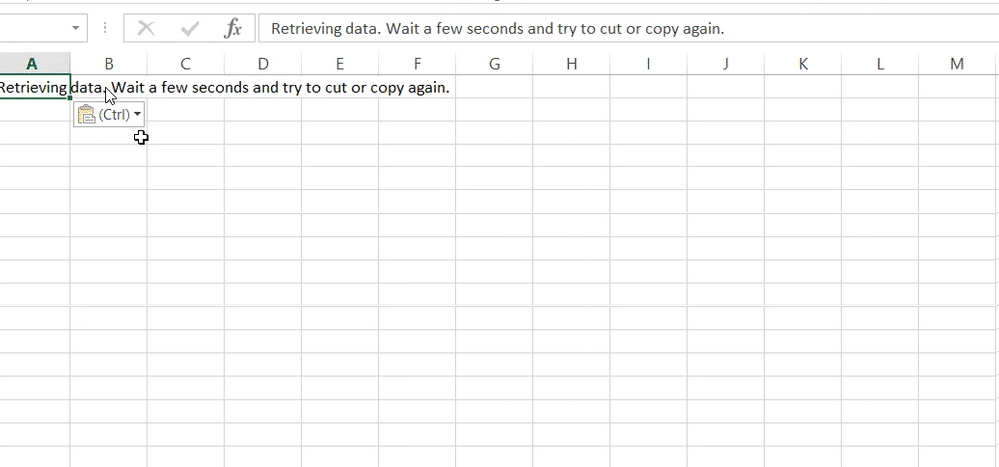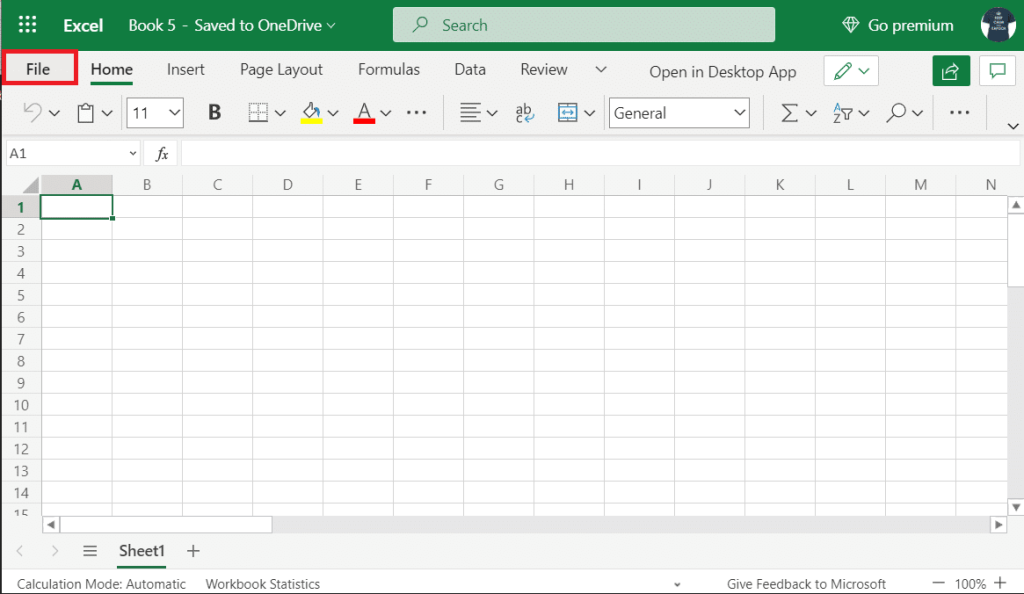اگر شما یک حرفه ای 9-5 یقه سفید هستید، به احتمال زیاد، یکی از چندین برنامه آفیس مایکروسافت را چندین بار در روز باز می کنید. احتمالا حتی روزهای خود را با یکی از آنها شروع و به پایان می رسانید. از بین همه برنامههای آفیس، اکسل بیشترین عملکرد را دارد و به درستی هم همینطور است. در حالی که اینترنت پر از برنامه های صفحه گسترده است، هیچ چیز قابل مقایسه با اکسل نیست. برای تسلط بیشتر بر بازار، مایکروسافت همچنین نسخه های وب و برنامه های تلفن همراه سه برنامه پرکاربرد خود (ورد، اکسل و پاورپوینت) را در اختیار دارد که امکان دسترسی از راه دور به فایل ها، نویسندگی همزمان، ذخیره خودکار و غیره را فراهم می کند.
با این حال، نسخه های وب سبک وزن فاقد تعدادی ویژگی پیشرفته هستند و بنابراین، کاربران اغلب به برنامه های دسکتاپ برمی گردند. هنگامی که داده ها را از برنامه وب اکسل به برنامه دیگری یا حتی کلاینت دسکتاپ اکسل می چسبانند، به نظر می رسد کاربران با خطای «بازیابی داده» مواجه می شوند. چند ثانیه صبر کنید و سعی کنید دوباره برش یا کپی کنید. در نگاه اول، ممکن است به نظر برسد که اکسل به سادگی اطلاعات چسبانده شده را پردازش می کند و داده ها به زودی ظاهر می شوند، "بازیابی اطلاعات" در پیام خطا نیز به همین معنی است. اگرچه، انتظار هیچ فایده ای برای شما ندارد و سلول به جای داده، پیام خطا را نمایش می دهد.
خطای کپی پیست گفته شده از وب اکسل به برنامه دسکتاپ اکسل سالهاست که کاربران را آزار می دهد، اما مایکروسافت نتوانسته است یک راه حل دائمی برای آن ارائه دهد. فقدان راه حل رسمی، کاربران را مجبور کرده است تا راه های منحصر به فرد خود را برای رفع خطا پیدا کنند. در زیر تمام اصلاحات شناخته شده برای حل "بازیابی داده ها" آمده است. چند ثانیه صبر کنید و سعی کنید خطا را Cut یا Copy Again کنید.
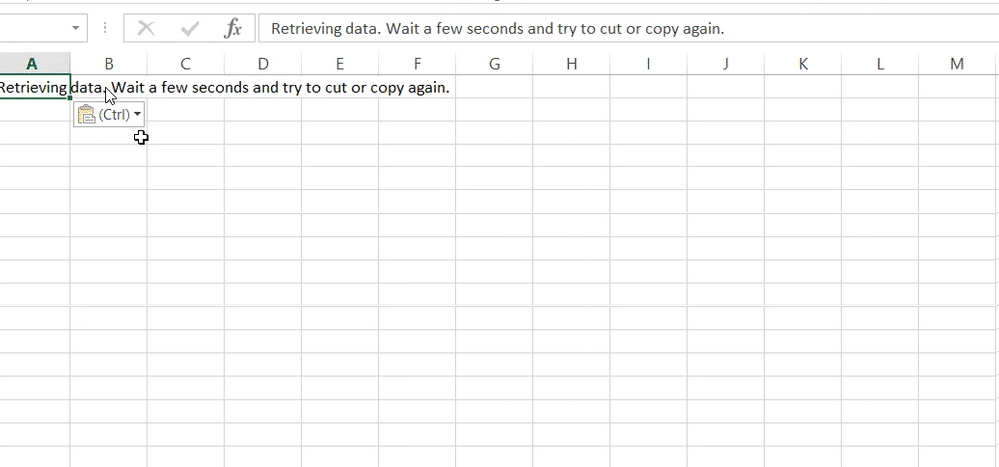
فهرست
رفع بازیابی داده ها چند ثانیه صبر کنید و سعی کنید خطا را در اکسل برش دهید یا دوباره کپی کنید
در مرحله اول، اگر "بازیابی اطلاعات" را دریافت کردید، نگران نباشید. چند ثانیه صبر کنید و سعی کنید خطا را Cut یا Copy Again کنید، زیرا این یک خطای بزرگ نیست و حل آن تنها چند ثانیه طول می کشد. اگر قبل از اتمام همگامسازی نسخه آنلاین فایل اکسل، اقدام به کپی کردن دادهها کنید، این خطا رخ میدهد. سه راهحلی که کاربران از آن استفاده کردهاند عبارتند از: لغو انتخاب و کپی پیست کردن مجدد محتوا، دانلود یک نسخه آفلاین از صفحهگسترده و باز کردن آن در برنامه اکسل دسکتاپ، یا استفاده از یک مرورگر شخص ثالث دیگر.
روش 1: لغو انتخاب، صبر کنید... دوباره کپی و جایگذاری کنید
انجام اقداماتی که پیام های خطا دستور می دهد به ندرت کار را انجام می دهد. اگرچه، در مورد این خطای خاص اینطور نیست. اکسل از شما می خواهد چند ثانیه صبر کنید و سپس دوباره داده ها را کپی کنید و این دقیقاً همان کاری است که باید انجام دهید.
بنابراین، ادامه دهید و همه چیز را از حالت انتخاب خارج کنید، یک لیوان آب بخورید، یا در فید اینستاگرام خود حرکت کنید، Ctrl + C را فشار دهید تا با استفاده از Ctrl + V در برنامه مورد نظر آن را کپی و جایگذاری کنید. ممکن است لازم باشد این کار را چند بار تکرار کنید تا اینکه واقعاً در کپی کردن داده ها موفق شوید. به هر حال، این فقط یک راه حل موقتی است، دو روش دیگر را برای رفع دائمی بررسی کنید.
روش 2: فایل اکسل را دانلود کرده و در برنامه دسکتاپ باز کنید
از آنجایی که این خطا فقط هنگام کپی یا برش داده ها از وب اکسل رخ می دهد، کاربران می توانند یک کپی آفلاین از برگه را دانلود کرده و آن را در برنامه دسکتاپ اکسل باز کنند. در کپی پیست کردن داده ها از کلاینت دسکتاپ نباید با مشکل مواجه شوید.
1. فایل اکسل را که برای کپی کردن داده ها از آن مشکل دارید در برنامه وب اکسل باز کنید.
2. روی File present در بالا سمت چپ کلیک کنید.
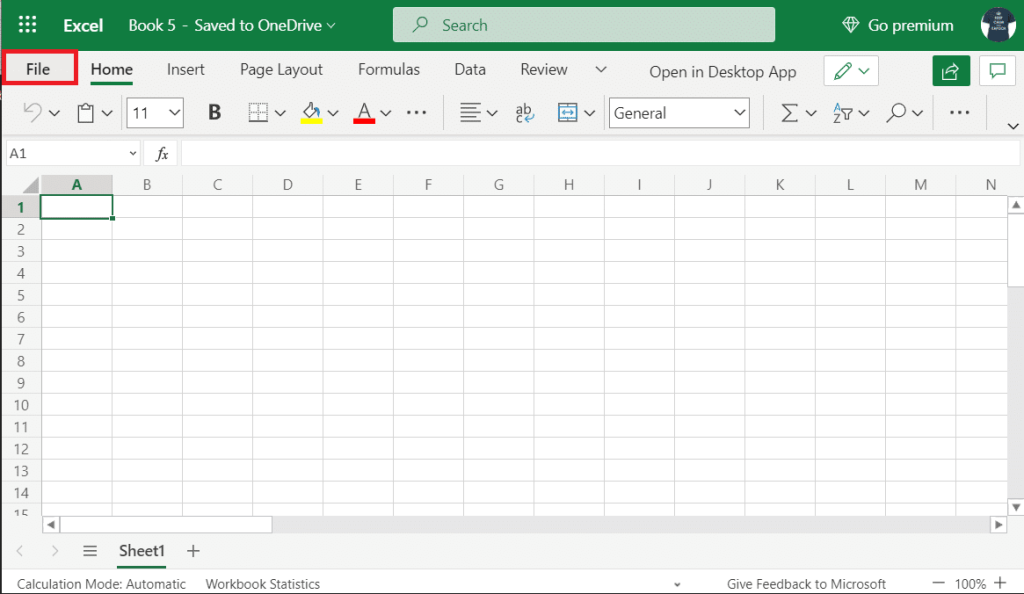
3. بر روی Save As کلیک کنید و از گزینه های زیر، Download a Copy را انتخاب کنید .

حالا فایل دانلود شده را در سرویس گیرنده دسکتاپ اکسل باز کنید و داده ها را از آنجا کپی-پیست کنید. اگر برنامه دسکتاپ ندارید، می توانید از برنامه های موبایل موجود در اندروید و iOS نیز استفاده کنید .
روش 3: مرورگر دیگری را امتحان کنید
خطای «بازیابی اطلاعات…» معمولاً هنگام استفاده از وب اکسل در اینترنت اکسپلورر یا مایکروسافت اج مشاهده میشود. بنابراین کاربران می توانند با استفاده از یک مرورگر وب دیگر مشکل را حل کنند. این خطا در گوگل کروم و موزیلا فایرفاکس کمتر رایج است، بنابراین می توانید از یکی از آنها استفاده کنید.
توصیه شده:
این همه برای این مقاله است، امیدواریم این راهنما مفید بوده باشد و توانسته باشید Retrieving Data را برطرف کنید. خطای چند ثانیه صبر کنید در اکسل . پس از پیروی از راهنمای بالا، باید در کپی کردن داده ها از اکسل در مکان مورد نظر خود موفق باشید.